在奥维互动地图浏览器中,您可以将标签、图形、轨迹等奥维对象导出shp格式文件,在ArcGIS中进行编辑。
支持导出的坐标系包括:北京54、西安80、CGCS2000、UTM、自定义等投影坐标和WGS-84、GCJ-02等地理坐标。
下面分别对奥维PC端和手机端导出SHP文件进行说明。
1、奥维电脑端导出SHP文件
示例数据如下图所示,包含奥维标签、图形对象,在ArcGIS中称为点、面要素。

在奥维PC端的收藏夹中,选中需要导出的数据,点击鼠标右键,点击【导出】,设置导出格式为【shp格式】,点击【导出】,点击【是】。
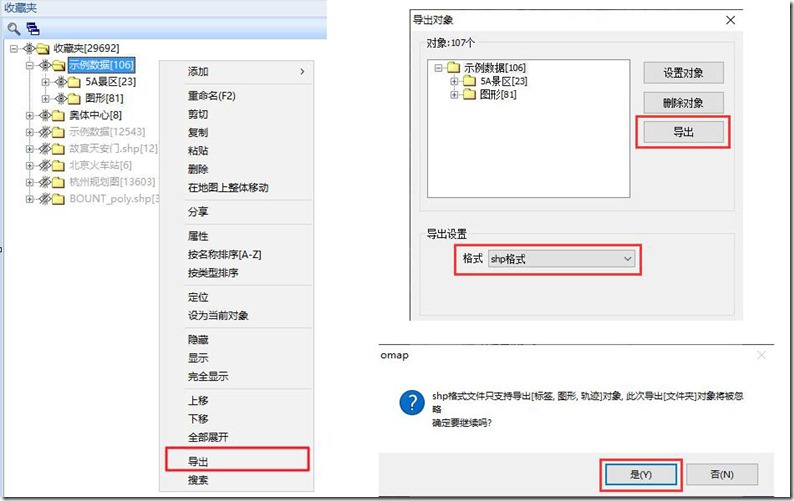
输入名称,点击【保存】,进入[墨卡托参数]设置窗口。
坐标类型:包括WGS-84、GCJ-02等地理坐标和北京54、西安80、CGCS2000、UTM、自定义等投影坐标。您应根据实际需要选择。
北京54、西安80、CGCS2000投影坐标分为3°分带投影和6°分带投影。
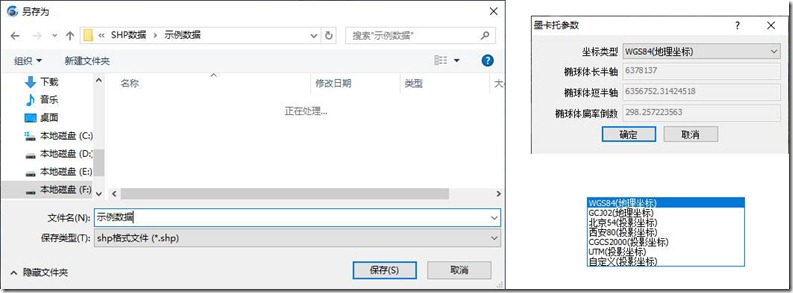
本文以CGCS2000(投影坐标)为例。
参数类型:分带投影坐标系的参数有以下几大类。
3°分带:
CGCS2000_3_Degree_GK_CM_120E
采用3°分带投影的CGCS2000坐标系,中央经线为东经120°,X坐标不含带号。
CGCS2000_3_Degree_GK_Zone_40
采用3°分带投影的CGCS2000坐标系,带号为40(中央经线:3*40=120),坐标值含带号。
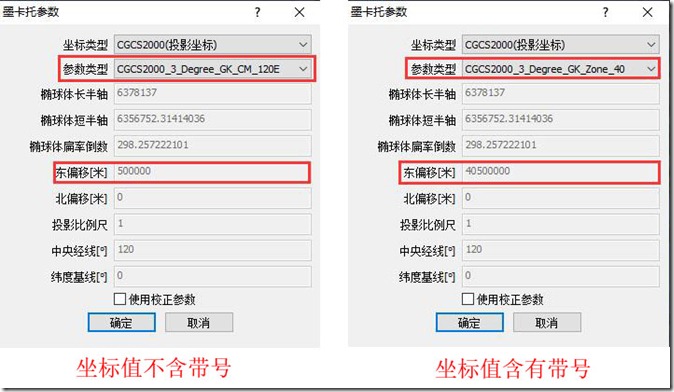
6°分带:
CGCS2000_GK_CM_123E
采用6°分带投影的CGCS2000坐标系,中央经线为东经123°,坐标值不含带号。
CGCS2000_GK_Zone_21
采用6°分带投影的CGCS2000坐标系,带号为21(中央经线:6*21-3=123),X坐标含带号。
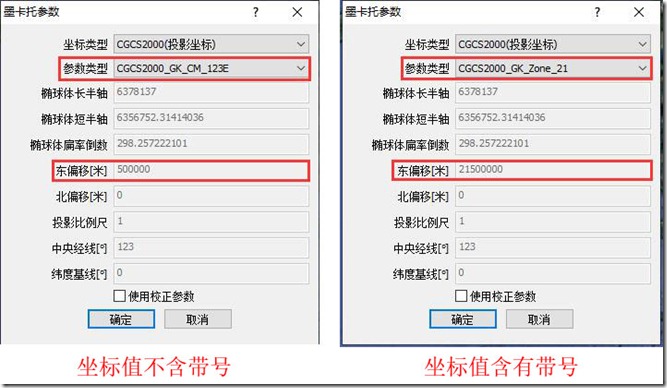
设置好坐标系后,点击【确定】,执行导出。
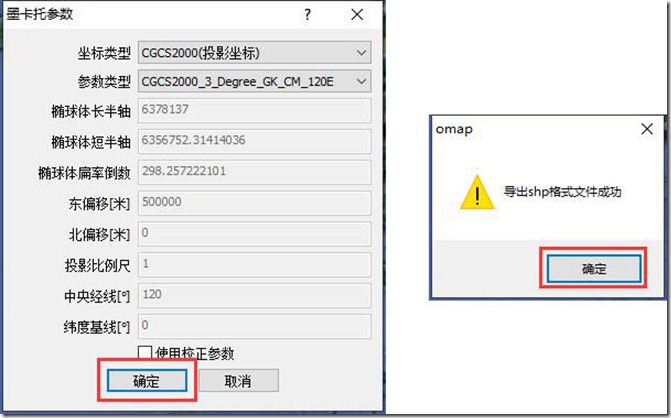
在导出目录下,查看导出的数据。
含有“sign”字符的文件表示“点要素”,由奥维的标签对象导出;
含有“track”字符的文件表示“线要素”,由奥维的轨迹对象导出;
含有“shape”字符的文件表示“面要素”,由奥维的图形对象导出。
本文导出的数据仅有点和面文件。
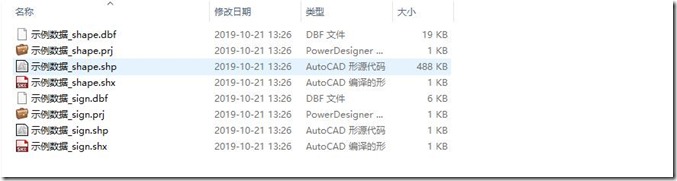
在ArcGIS中加载从奥维导出的shp数据。
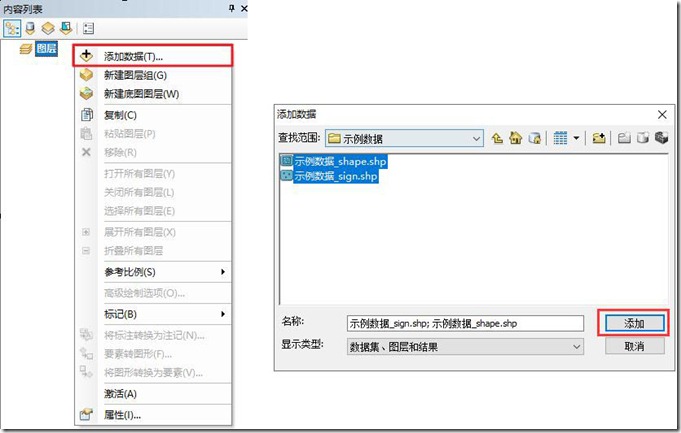
可以看到,导出的标签和图形对象正常加载。
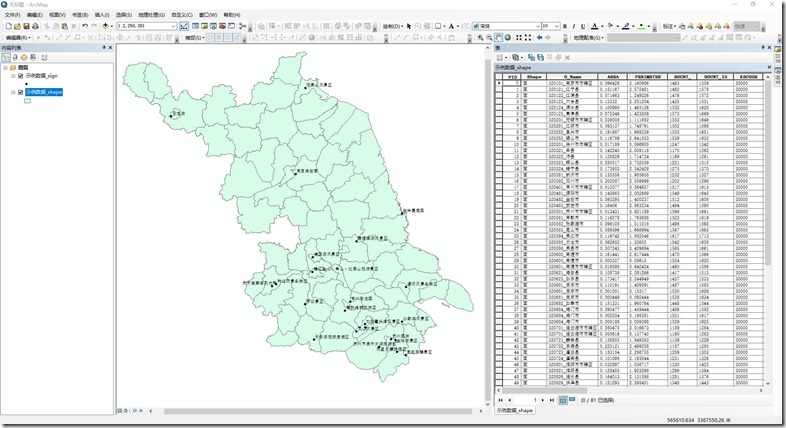
2、奥维手机端导出SHP文件
在奥维手机端同样可以将标签、轨迹、图形对象导出成SHP文件,在ArcGIS中加载。
在奥维手机端主界面,点击【收藏】,点击【菜单】,点击【导入导出】,点击【导出对象】。
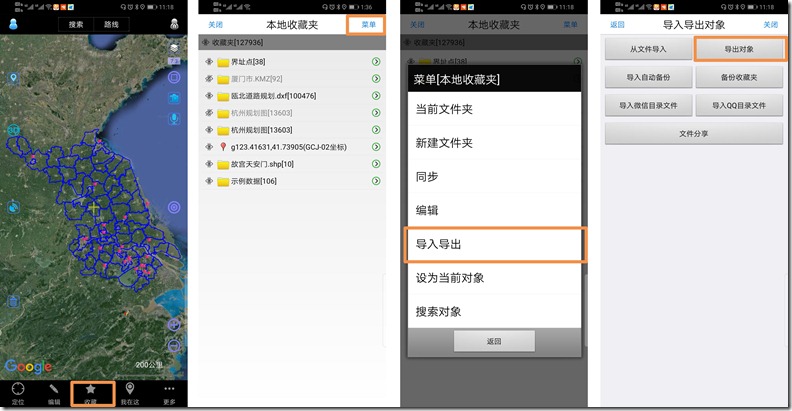
文件类型:选择shp文件。
点击【保存到文件】,设置路径(Android手机可以修改文件保存目录,iOS手机不能修改),输入名称,点击【确定】。
勾选需要导出到ArcGIS的数据,点击【确定】,点击【导出】。
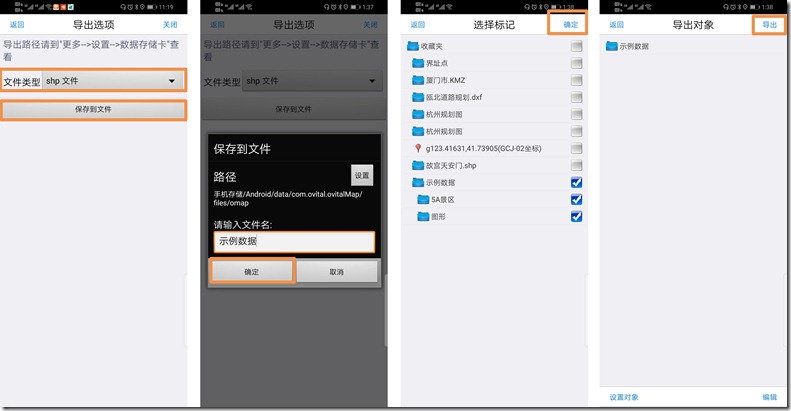
弹出相关提示,点击【确定】,进入[墨卡托参数]设置页面,关于坐标类型、参数类型的详细说明请参考本文《1、奥维电脑端导出SHP文件》。
这里以本文以CGCS2000(投影坐标)为例,参数类型设置为CGCS2000_3_Degree_GK_CM_120E。
点击【确定】,执行导出。完成后,点击【关闭】。
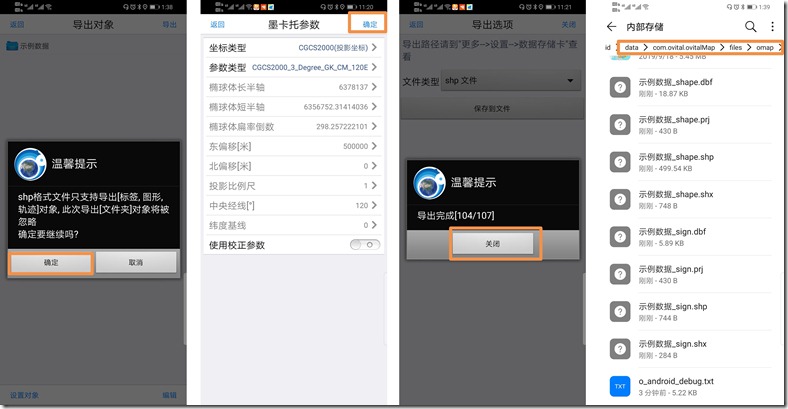
奥维Android版默认导出数据路径:
文件管理/内部存储/Android/data/com.ovital.ovitalMap/files/omap
对于iOS设备,无法直接查看奥维的根目录,建议用户通过奥维将文件发送到其他设备上。详细操作步骤请参考使用帮助文档《如何通过奥维传输文件》。
- 打赏
- 分享




- 微信
- 支付宝

